- I Migliori Registratori Schermo
- 10 Migliori Software Gratis per Registrare Video
- Migliori Registratori per Giochi
- Migliori Screen Recorder per iOS
- Migliori Screen Recorder per Android
- Guide per Registrare Schermo
- Come Registrare Video in Streaming
- Come Estrarre l'Audio da Video
- Come Registrare un Webinar
- Scarica Filmora per registrare schermo:
- Provalo gratuitamente Provalo gratuitamente
Come utilizzare le modalità di fusione per comporre i clip
Aggiornato a 12/05/2025• Soluzioni comprovate
Produrre un video di grande impatto visivo richiede uno sforzo molto maggiore rispetto alla semplice registrazione del filmato e alla sua pubblicazione online il più velocemente possibile. La combinazione di più immagini o video in un'unica ripresa è una delle tecniche più utilizzate che permette di creare video che soddisfano i più alti standard estetici. Un livello può essere descritto come qualsiasi tipo di immagine, in movimento o fissa, che viene sovrapposta a un'immagine di sfondo. Tuttavia, la semplice aggiunta di un livello sopra un altro non creerà un forte impatto visivo sullo spettatore, motivo per cui si consiglia di utilizzare le modalità di fusione se si desidera fondere due video o immagini sovrapposte senza soluzione di continuità.
È opinione diffusa che le modalità di fusione possano essere utilizzate solo in Adobe Premiere Pro o After Effects, ma in questo articolo sfateremo questo mito e vi mostreremo come utilizzare le modalità di fusione in Filmora Scrn. Prima di iniziare, cerchiamo di capire cosa sono le modalità di fusione.

Il registratore dello schermo e l'editor video tutto in uno
- Registra schermo desktop, voce fuori campo e webcam contemporaneamente
- Modifica rapidamente le clip registrate con un'ampia gamma di strumenti professionali
- Modelli ed effetti abbondanti incorporati
- Esporta in MP4, MOV, MKV, GIF e formati multipli
 Download Sicuro
Download Sicuro
Cosa sono le modalità di fusione in Filmora Scrn?
La combinazione di video o immagini in un unico fotogramma è un'arte molto più antica delle immagini digitali, quindi quando si cerca di capire le modalità di fusione in Filmora Scrn è meglio cercare di visualizzare due pezzi di pellicola di celluloide, uno sopra l'altro. Due pellicole sono trasparenti, ma le immagini che contengono non si mescolano l'una con l'altra; ecco perché quando si usano le modalità di fusione in Filmora Scrn si uniscono i video e si permette ai loro pixel di mescolarsi.
I diversi modi di combinare i pixel sono chiamati modalità e, per questo motivo, le proprietà della modalità di masterizzazione lineare non sono le stesse della modalità di fusione multipla. Ogni modalità selezionata comporta una trasparenza dell'immagine preimpostata, oltre a valori di luminosità, contrasto e colore. La modalità da utilizzare dipende principalmente dal contesto e dalle immagini che si desidera utilizzare nel video.
La modalità Normale fa parte del set standard di modalità di fusione di quasi tutti i programmi di editing fotografico e video. Consente di mantenere intatto il livello superiore, evitando che i pixel di due immagini si fondano. È una modalità di fusione PIP perfetta perché consente di mantenere separate le due immagini sovrapposte e di avere due narrazioni diverse all'interno della stessa ripresa. I produttori di video di YouTube e di tutorial di qualsiasi tipo o i giocatori che vogliono intrattenere il loro pubblico dovrebbero utilizzare la modalità Normale quando modificano i loro filmati acquisiti con Filmora Scrn.
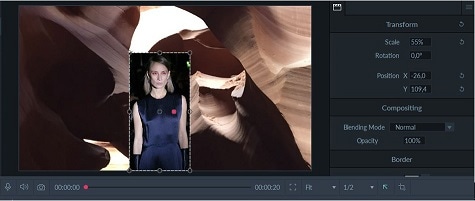
La modalità Schermo è la più indicata quando si lavora con sfondi monocromatici scuri, perché riduce le aree scure del video e consente di fondere il livello superiore con lo sfondo senza soluzione di continuità.
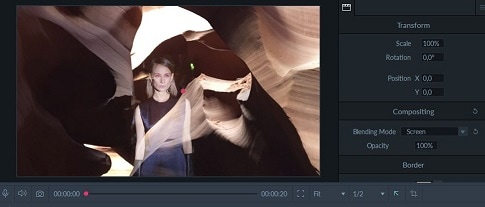
L'utilizzo di questa modalità richiede una preparazione preliminare, perché gli effetti che si ottengono se si utilizza la modalità Schermo con un filmato non adatto a questa modalità sono tutt'altro che impressionanti. Pertanto, i video clip che si desidera sovrapporre e fondere tra loro devono essere registrati perfettamente per ottenere i migliori risultati.
Anche la modalità Moltiplica è una delle modalità di fusione più utilizzate, che moltiplica i numeri di ciascun pixel del video clip sovrapposto con un pixel corrispondente del video di sfondo.
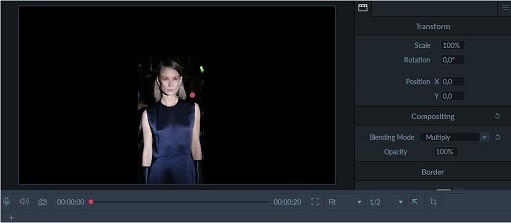
Questa modalità consente di creare senza sforzo lo sfondo nero per il video e di evidenziare i soggetti del videoclip che si intende utilizzare come livello superiore. Per produrre video piacevoli alla vista e che catturino l'attenzione dello spettatore, è necessario scegliere con cura i videoclip da utilizzare e il loro aspetto su uno sfondo scuro.
Come utilizzare le modalità di fusione?
L'applicazione di diverse modalità di fusione e il passaggio da una all'altra è facile e non richiederà più di qualche minuto di tempo, una volta che se ne sarà preso possesso. Filmora Scrn dispone di diverse modalità di fusione, per cui capire cosa può fare ciascuna modalità può richiedere un po' di tempo e di pratica. Vediamo come aggiungere più livelli ai video e come utilizzare le modalità di fusione.
Passo 1 - Importazione dei file in Filmora Scrn
Se si è utilizzato il registratore dello schermo di Filmora Scrn per catturare il video, il filmato verrà aperto nell'editor video del software e inserito nel cestino multimediale, subito dopo la fine della sessione di registrazione. Tuttavia, il software di Wondershare consente anche di importare i filmati acquisiti con una videocamera o qualsiasi altro software o dispositivo di registrazione video.
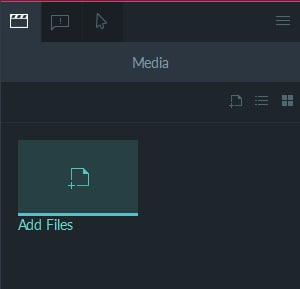
Cliccare sull'icona Aggiungi file nel cestino multimediale e selezionare il filmato che si desidera utilizzare nel progetto. Trascinate il video clip che volete usare come sfondo in una traccia della timeline e poi trascinate il video o una foto in una timeline sopra quella in cui si trova il clip di sfondo.
Regolare la durata dei video o delle foto inseriti nella timeline e utilizzare la finestra di anteprima per determinare se è necessario regolare nuovamente le dimensioni e la posizione dell'immagine sovrapposta.
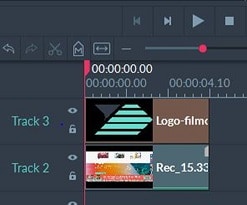
Passo 2 - Selezionare la modalità di fusione
Sul lato destro dello schermo sono presenti diverse opzioni, come Trasforma, Composizione, Bordo e Velocità, ma prima di procedere alla selezione della modalità di fusione è necessario assicurarsi di aver selezionato il video clip che si desidera migliorare.
Nel menu Compositing è possibile vedere la funzione Modalità di fusione. Cliccare sull'apposito menu a discesa e selezionare una delle modalità.
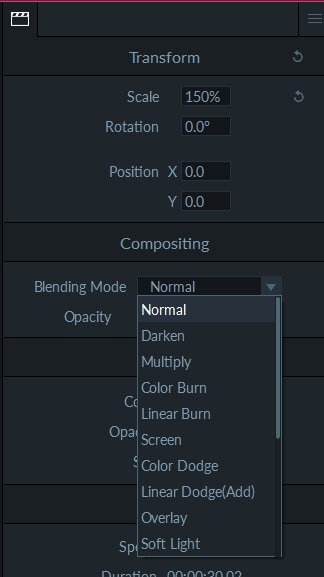
La modifica del valore Opacità consente di ridurre il livello di trasparenza di un livello, mentre la modifica dei valori nel menu Trasformazione aiuta a trovare la posizione perfetta sullo sfondo per l'immagine sovrapposta.
Passo 3 - Esportazione del video
Cliccare sull'opzione Esporta se i risultati sono soddisfacenti e scegliere se salvare il file sul disco rigido o caricarlo su YouTube, Facebook o Vimeo direttamente da Filmora Scrn.
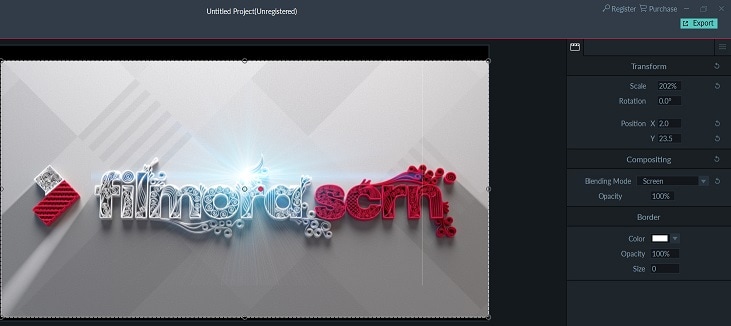
Conclusione
Sovrapporre due clip video e fonderli l'uno con l'altro può essere un modo efficace per far apparire i vostri video più creativi o più professionali, aggiungendo loghi e tutte le altre informazioni che desiderate far vedere ai potenziali spettatori dei vostri video. Le modalità di fusione offerte da Filmora Scrn possono aiutarvi a ottenere lo stile visivo che desiderate nei vostri video, ma potrebbe essere necessario un po' di tempo per imparare quando è il momento migliore per utilizzare una determinata modalità.

Il programma di montaggio video potenziato dall'IA, superpotente e facile da usare per tutti i creatori.
Provalo Gratis Provalo Gratis Provalo Gratis




